Olá!
O Windows Update é um dos principais componentes do Windows. É por ele que chegam as atualizações ao computador, de modo a que este se mantenha atualizado e seguro.
No entanto, se ocorrer algum problema com os ficheiros do sistema, o Windows Update pode não funcionar corretamente e deixar o sistema desprotegido e desatualizado!
Hoje, apresento-vos o tutorial que corrige a maior parte dos erros do Windows Upate!

Tutorial – Como resolver a maior parte dos problemas do Windows Update
Notas:
-
Se utilizarem o Windows 10 podem, antes de iniciar este tutorial, tentar resolver o vosso problema recorrendo à Resolução de Problemas, disponível em Menu Iniciar – Definições – Atualizar e segurança – Resolução de problemas – Windows Update – Executar a resolução de problemas. Caso não resolva, sigam o tutorial. 😉
-
Se utilizarem uma versão do Windows diferente da usada neste tutorial (Windows 10) e tiverdes alguma dúvida num determinado passo deixem-na na secção dos comentários. 😉
1. O primeiro passo é abrir o menu Iniciar, procurar por Linha de comandos, clicar com o botão direito no primeiro resultado e selecionar Executar como administrador.
Se aparecer uma janela do Controlo de Conta de Utilizador cliquem em Sim.


2. Agora vamos correr este comando:
Net Stop Wuauserv
Este comando irá parar o serviço Windows Update de modo a podermos ter acesso total aos ficheiros que vamos alterar.
Para correr o comando, basta escrever o comando e clicar na tecla Enter.


3. Vamos ainda ter que parar o Serviço de Transferência Inteligente em Segundo Plano.
Para isso, vamos correr o comando:
Net Stop Bits


Não fechem a Linha de comandos porque ainda vamos precisar dela mais à frente!
4. De seguida, vamos abrir o Explorador de Ficheiros e aceder ao Disco Local (C:).


5. Depois vamos aceder à pasta Windows e localizar a pasta SoftwareDistribution.

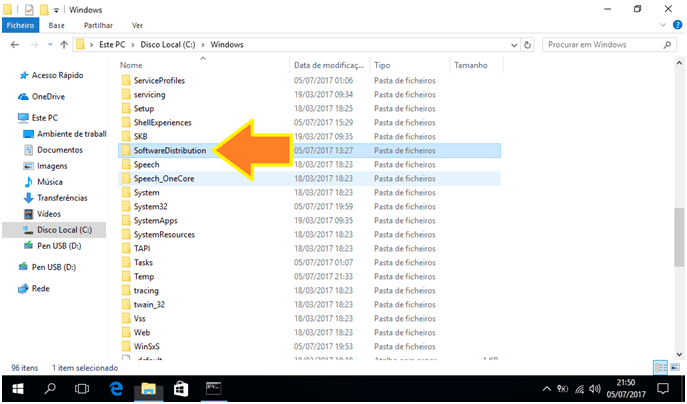
6. A pasta SoftwareDistribution contêm ficheiros relacionados com o Windows Update. Se um desses ficheiros estiver danificado, o Windows Update não irá funcionar corretamente.
Vamos eliminar a pasta SoftwareDistribution, fazendo clique com o botão direito sobre ela e selecionando Eliminar.
Se aparecer uma janela do Controlo de Conta de Utilizador cliquem em Sim.
De seguida, eliminem a pasta da Reciclagem!

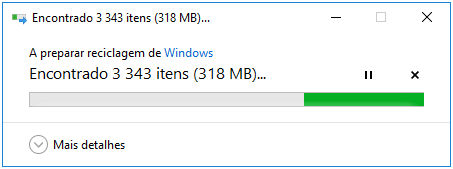
A pasta pode ser bastante grande, por isso preparem-se para esperar um pouco… 😀
No final, a pasta já não estará presente.

7. Com a pasta eliminada, vamos obrigar o Windows a criar uma nova.
Para isso vamos correr o comando que vai iniciar o serviço Windows Update:
Net Start Wuauserv

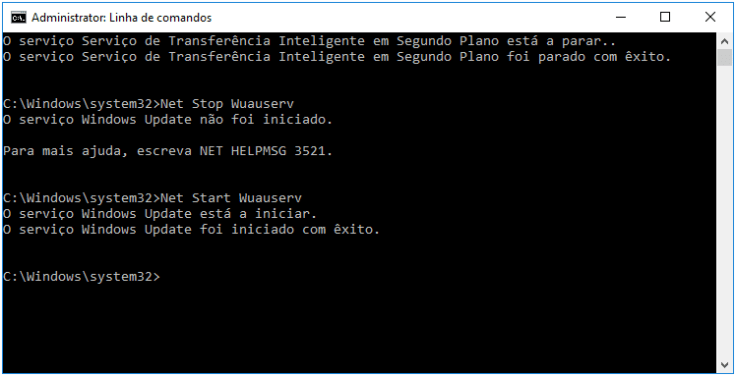
8. De seguida, vamos iniciar o BITS:
Net Start Bits
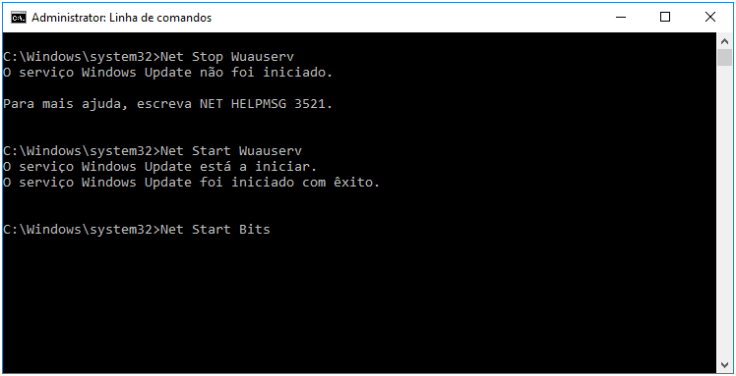
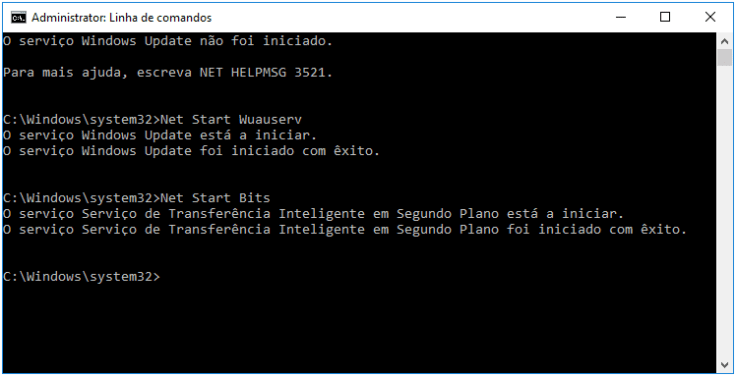
9. Algum tempo depois da execução dos comandos, a pasta deverá reaparecer:
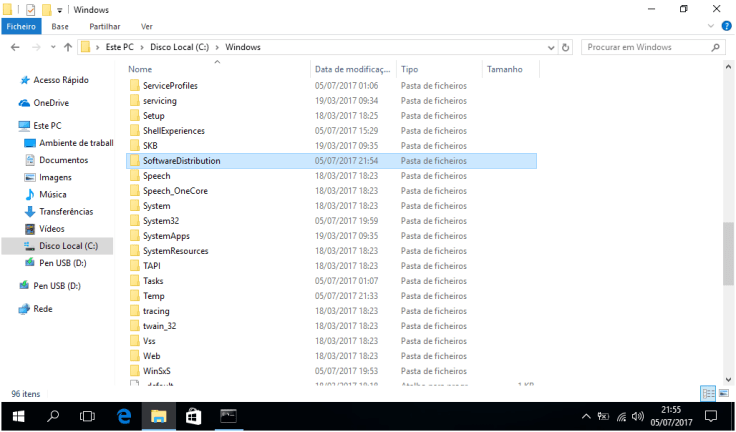
10. Por último, vamos aceder ao Windows Update.
Vamos abrir o menu Iniciar, clicar em Definições e clicar em Atualizar e segurança.
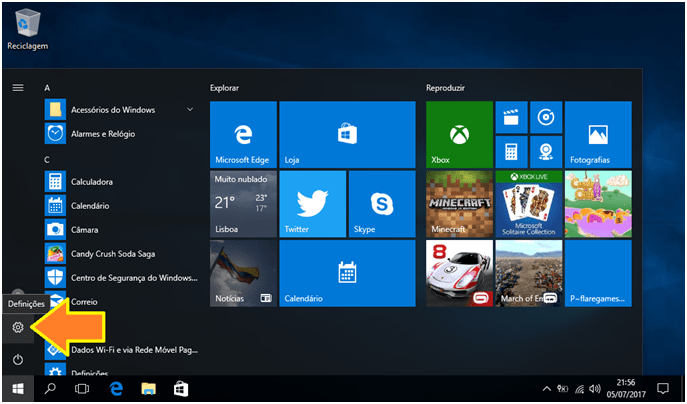
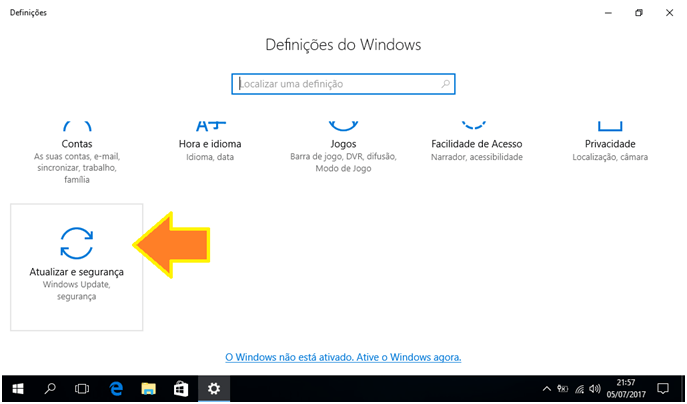
11. Vamos clicar em Procurar atualizações.


O Windows Update vai começar a procurar atualizações e vai demorar bastante, uma vez que vai estar a reconstruir a sua base de dados, a pasta SoftwareDistribution.
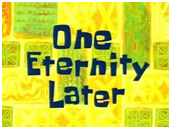
12. Uma vez concluída a procura, o Windows Update deverá começar a transferência e a instalação das atualizações em falta e o dipositivo estará atualizado!
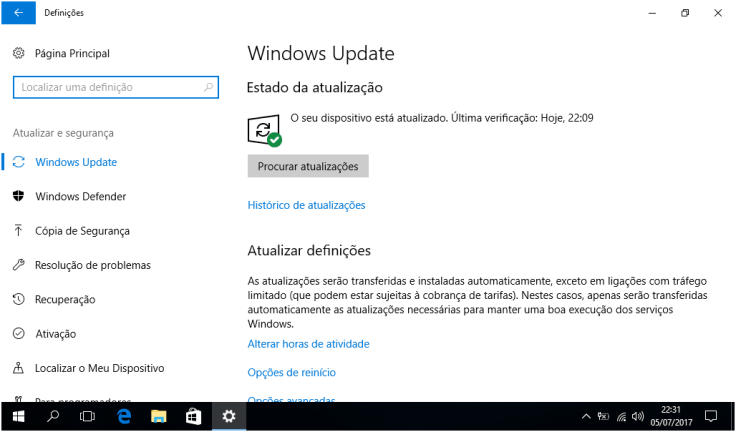
Agora, o Windows Update está a funcionar corretamente!
Fiquem bem! 😉
Muito bom este tutorial, espero que nunca deixe sair do ar, pois é muito importante para nós técnicos em Informática.
GostarGostar
Muito obrigado!
GostarGostar